在日常工作和学习中,我们经常需要将多个Word文档合并为一个,以便更好地进行编辑、整理或分享,本文将详细介绍如何通过多种方法实现Word文档的合并,包括手动复制粘贴、使用大纲视图以及借助第三方工具等,帮助您高效完成文档合并工作。
方法概览
1、手动复制粘贴:适合少量文档或特定部分的合并。
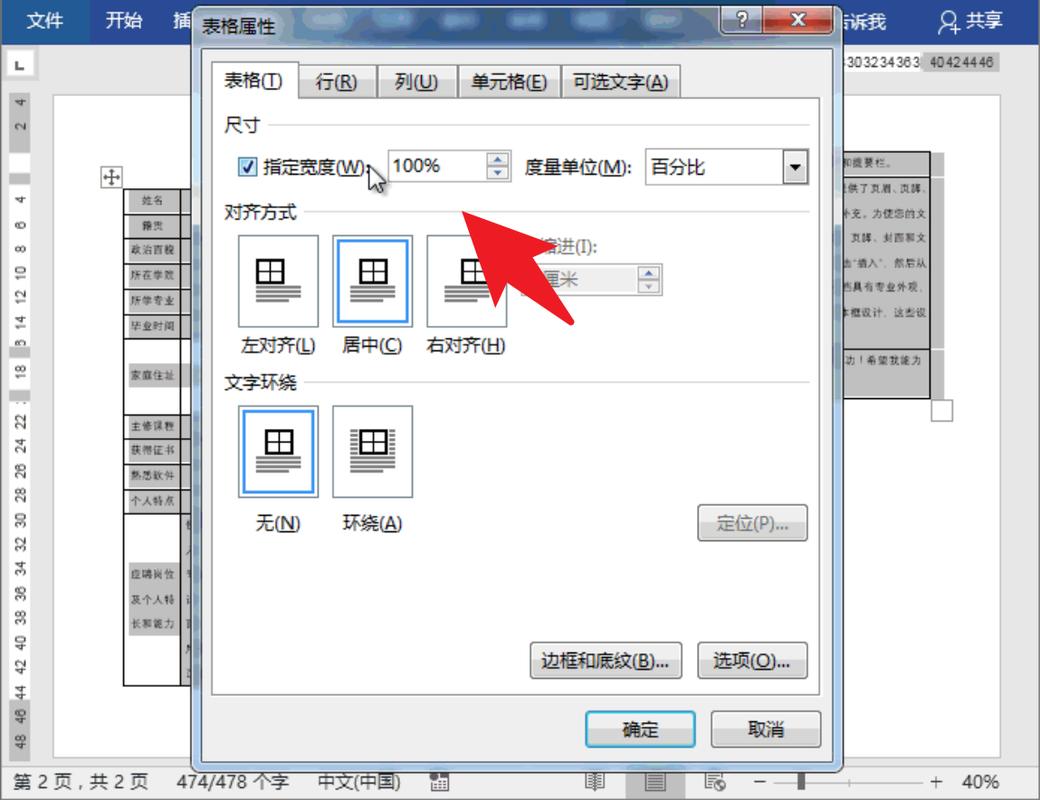
2、使用“插入”对象功能:适用于保持原格式的完整文档合并。
3、利用大纲视图:便于管理和调整文档结构。
4、第三方软件辅助:如Adobe Acrobat(用于PDF合并后转换)、在线合并工具等。
5、宏命令与VBA编程:适合批量处理大量文档。
具体操作步骤
1. 手动复制粘贴
步骤:打开目标Word文档,选择“开始”选项卡中的“粘贴”按钮,在下拉菜单中选择“选择性粘贴”,根据需要选择“Microsoft Word文档对象”以保持格式,或“无格式文本”仅保留文字内容。
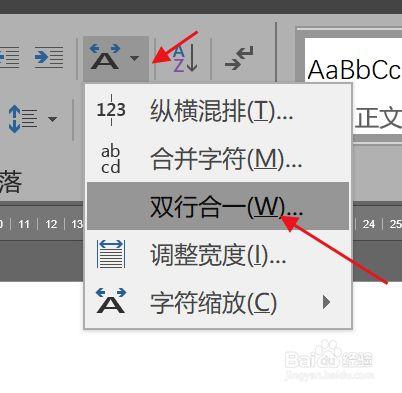
2. 使用“插入”对象功能
步骤:在目标文档中,点击“插入”->“对象”->“由文件创建”,浏览选择要插入的文档,勾选“显示为图标”可只显示链接,不直接嵌入内容。
3. 利用大纲视图
步骤:在“视图”选项卡中切换到“大纲视图”,通过拖动标题来组织章节顺序,适合复杂文档的结构重组。
4. 第三方软件辅助
Adobe Acrobat:先将Word文档转换为PDF,再使用Acrobat合并PDF文件,最后转回Word格式(可能影响格式)。
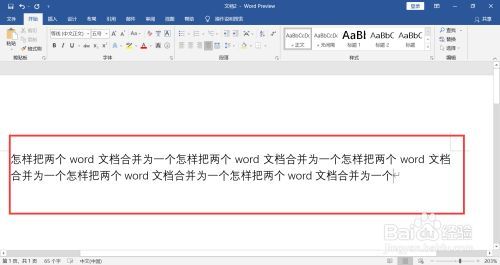
在线工具:如Smallpdf、ILovePDF等提供在线合并服务,简单快捷但需注意隐私安全。
5. 宏命令与VBA编程
录制宏:在Word中通过“开发工具”->“录制宏”记录合并步骤。
编写VBA代码:对于高级用户,可以直接编写VBA脚本来自动化合并过程,例如使用Documents集合遍历并合并文档。
注意事项
在合并前,确保所有文档的格式一致,以避免排版混乱。
对于包含复杂格式或图表的文档,建议先备份原文件。
如果文档中含有交叉引用或目录,合并后可能需要重新生成。
考虑文档的版权问题,确保合并的内容符合相关法律法规。
常见问题解答(FAQs)
Q1: 合并后的文档出现格式错乱怎么办?
A1: 首先检查原始文档间的格式是否一致,尽量统一字体、段落样式等,若已合并,尝试使用Word的“样式”功能重新应用格式,或通过“设计”->“文档格式”->“主题”统一风格,对于复杂的格式问题,可能需要手动调整或使用专业排版软件处理。
Q2: 如何快速合并大量Word文档?
A2: 对于大量文档的合并,推荐使用VBA编程或第三方软件,VBA可以编写循环脚本自动打开每个文件并复制内容到主文档中;第三方软件如Python脚本结合python-docx库也能有效处理大批量文档合并,一些办公软件套装提供的插件也能实现这一功能,提高效率的同时减少人工错误。
通过上述方法,您可以根据实际需求选择最适合的方式来合并Word文档,无论是简单的几个文件还是复杂的多文档项目,都能找到合适的解决方案。
以上就是关于“word怎么把两个文档合并”的问题,朋友们可以点击主页了解更多内容,希望可以够帮助大家!
内容摘自:https://news.huochengrm.cn/cygs/13055.html
